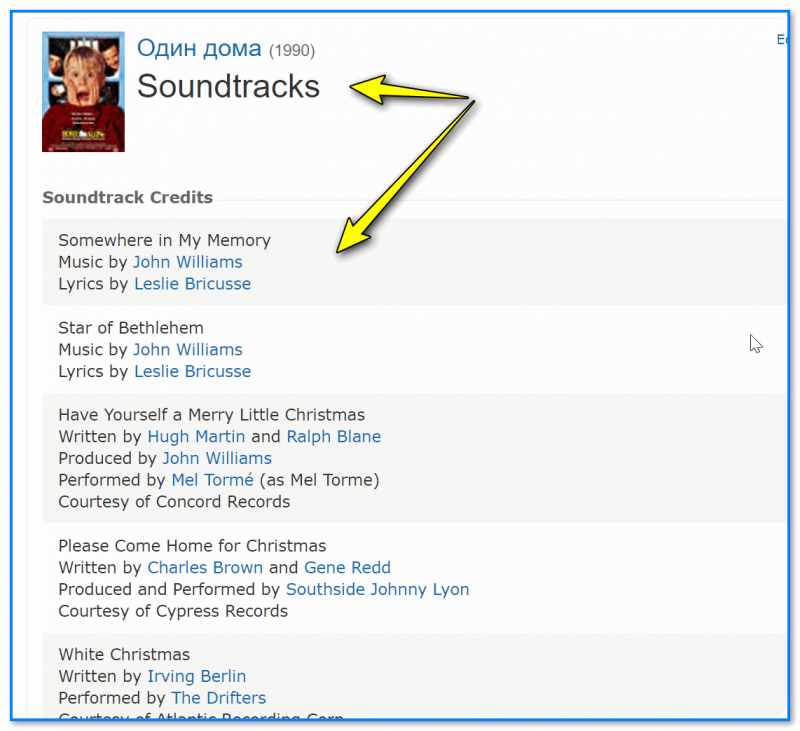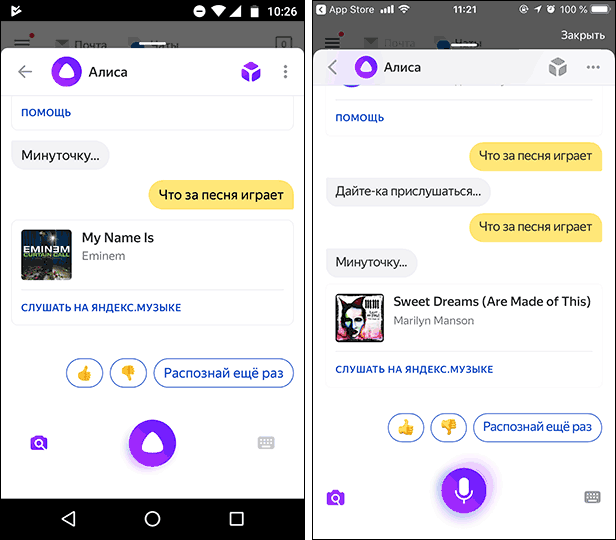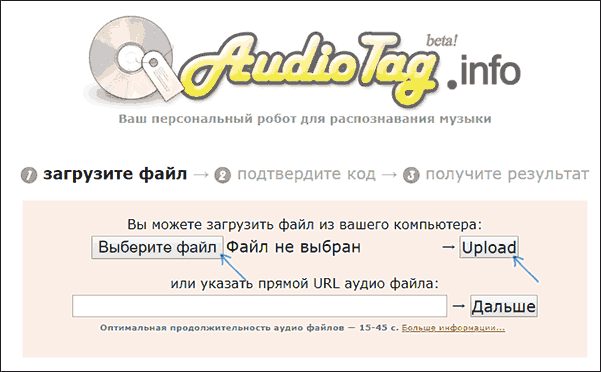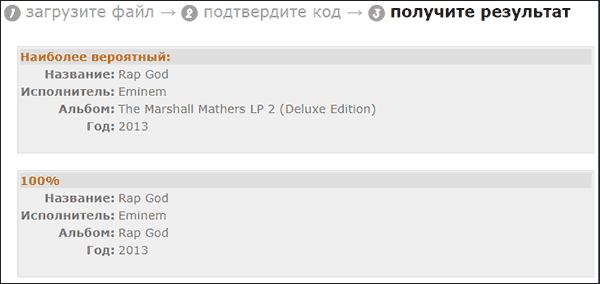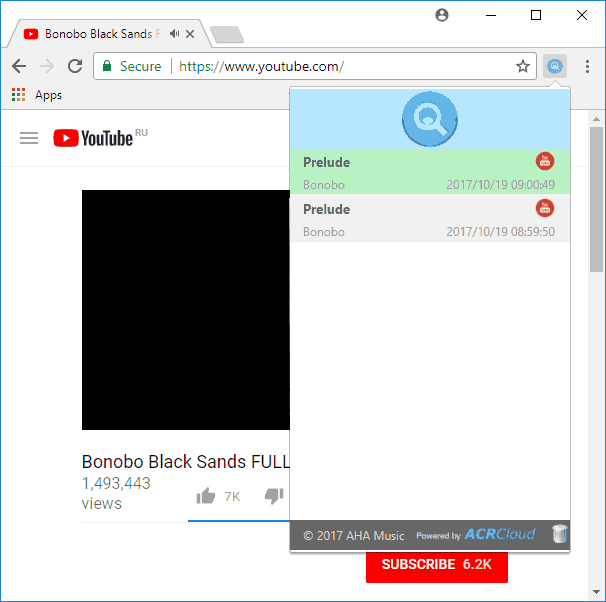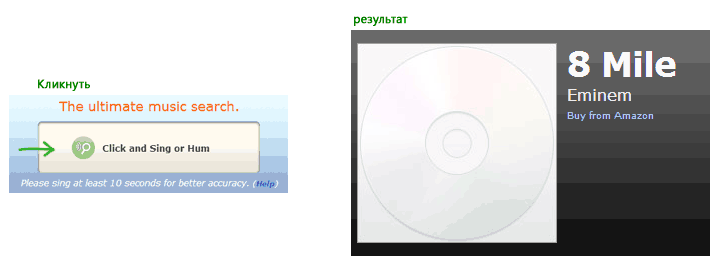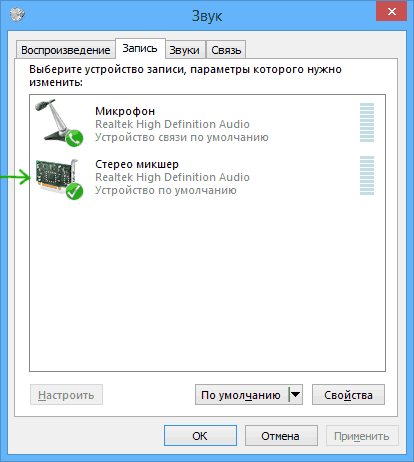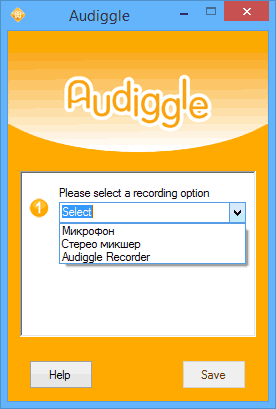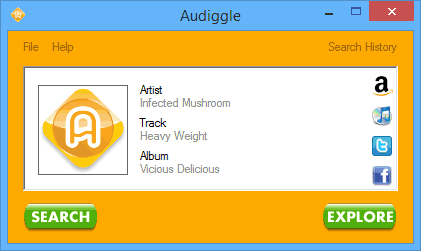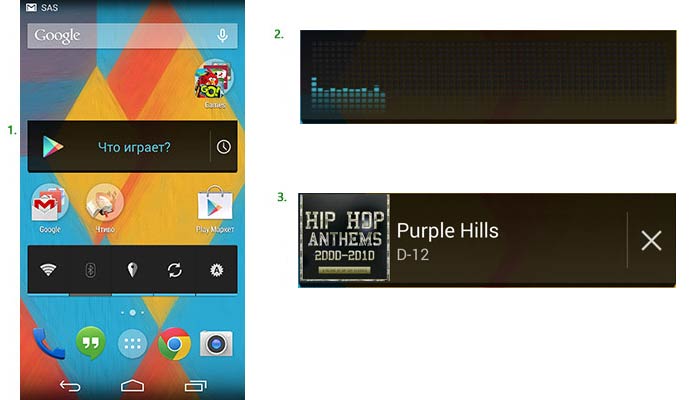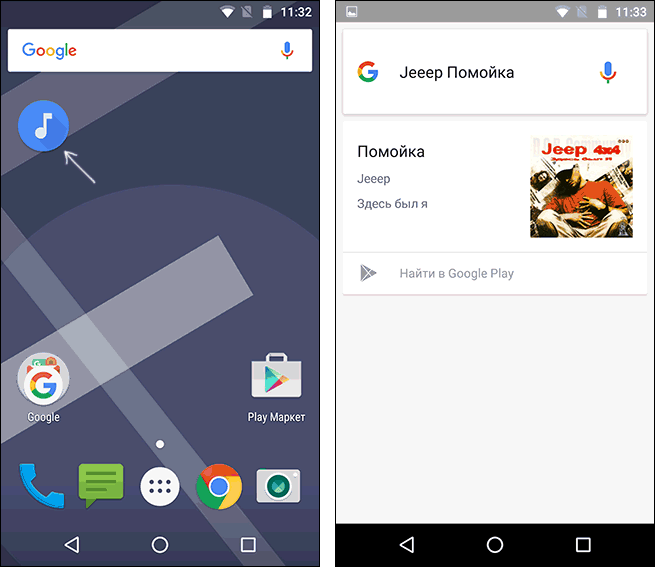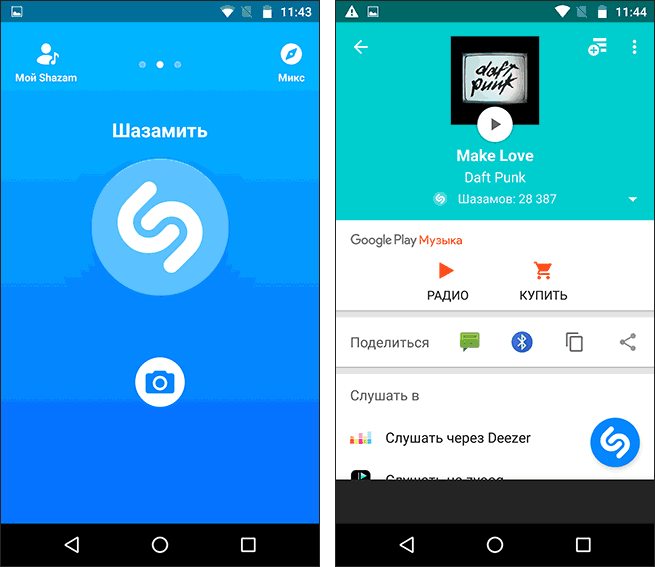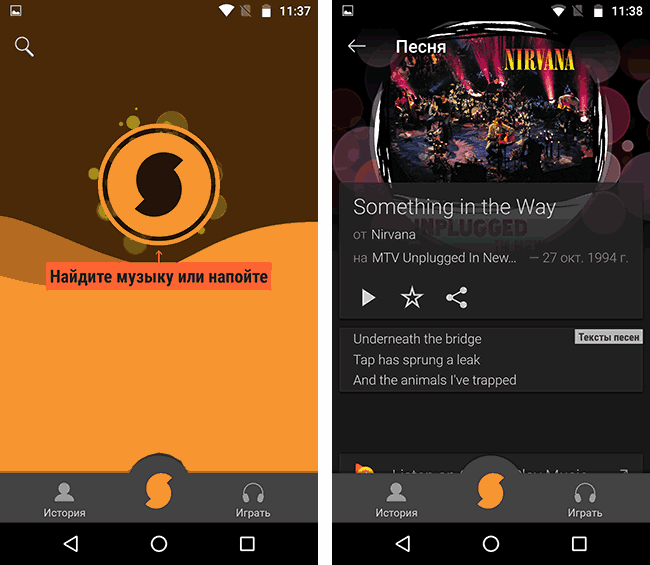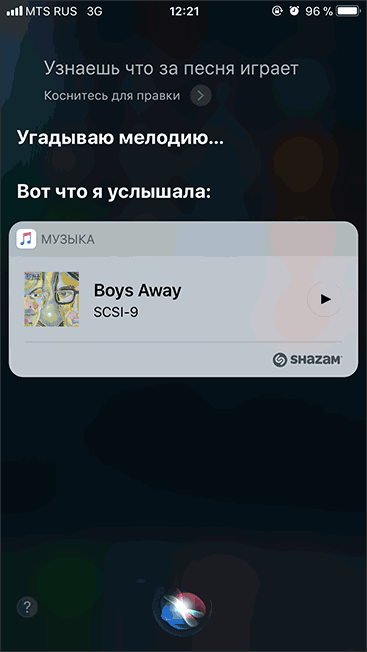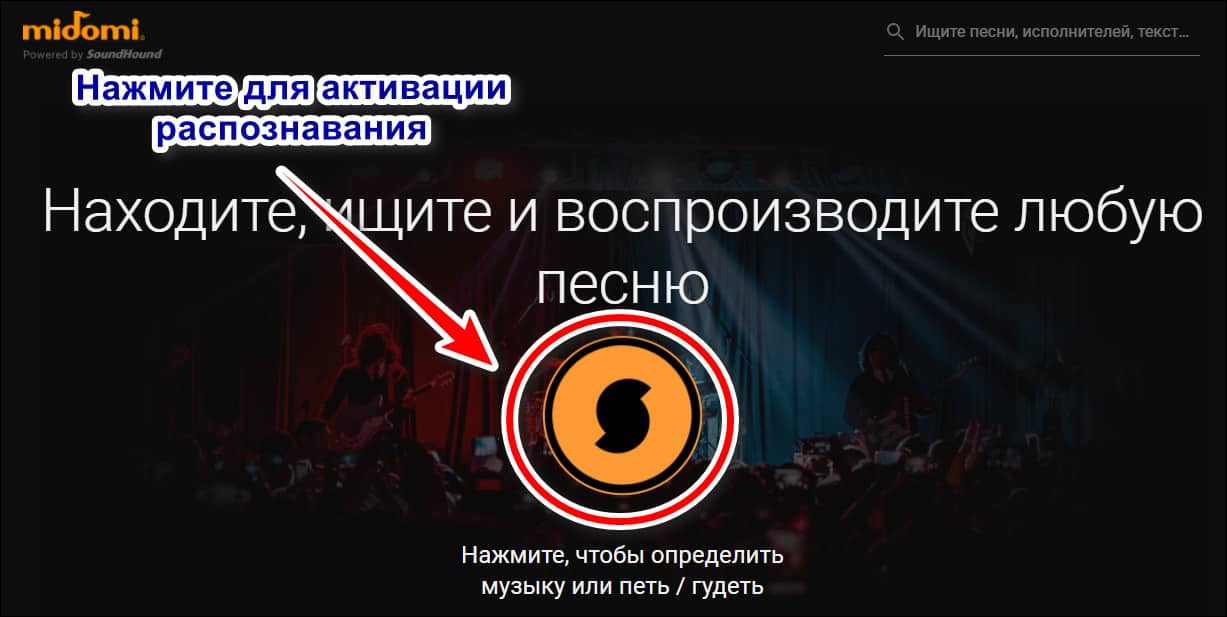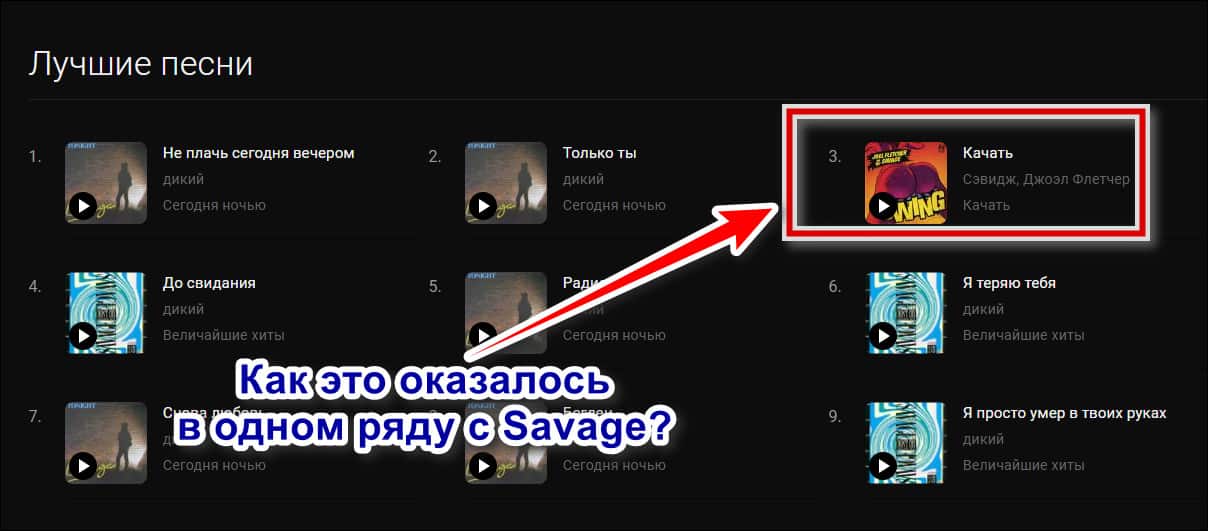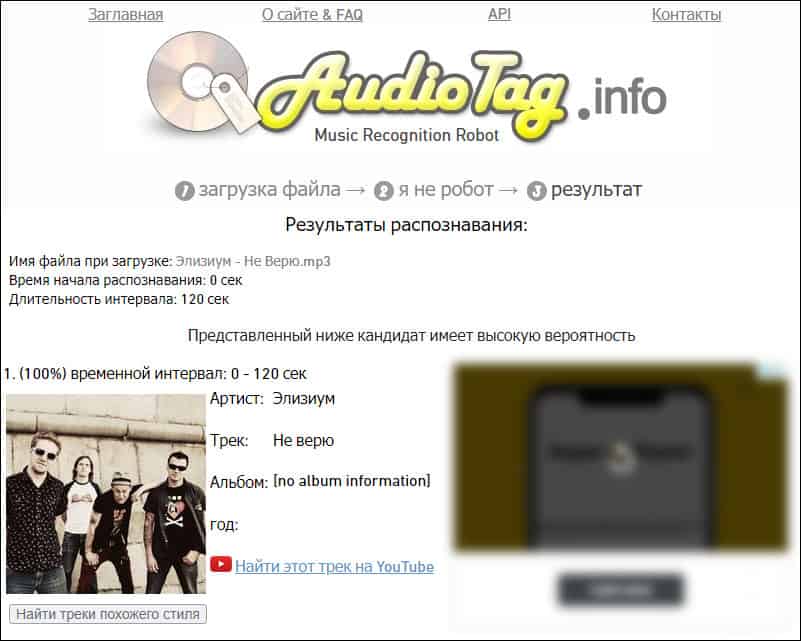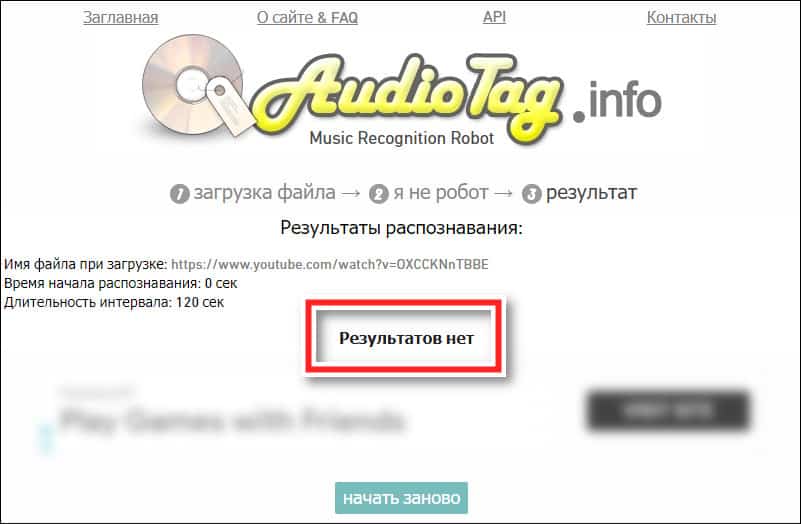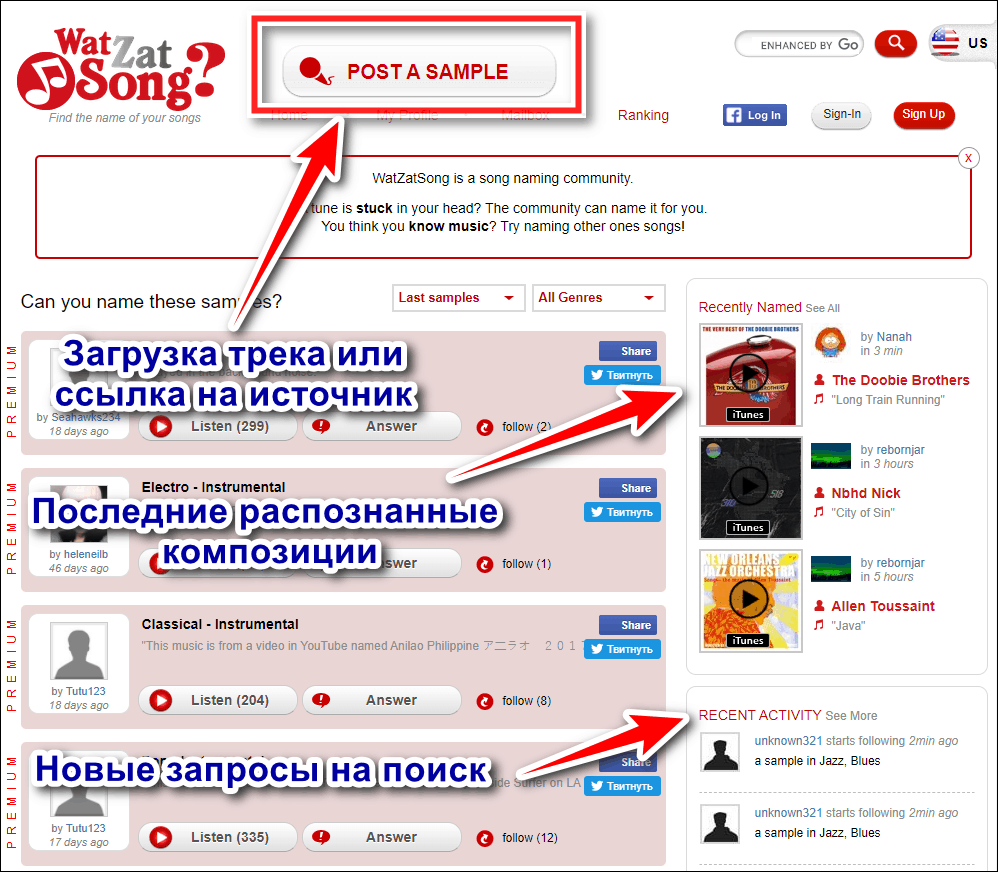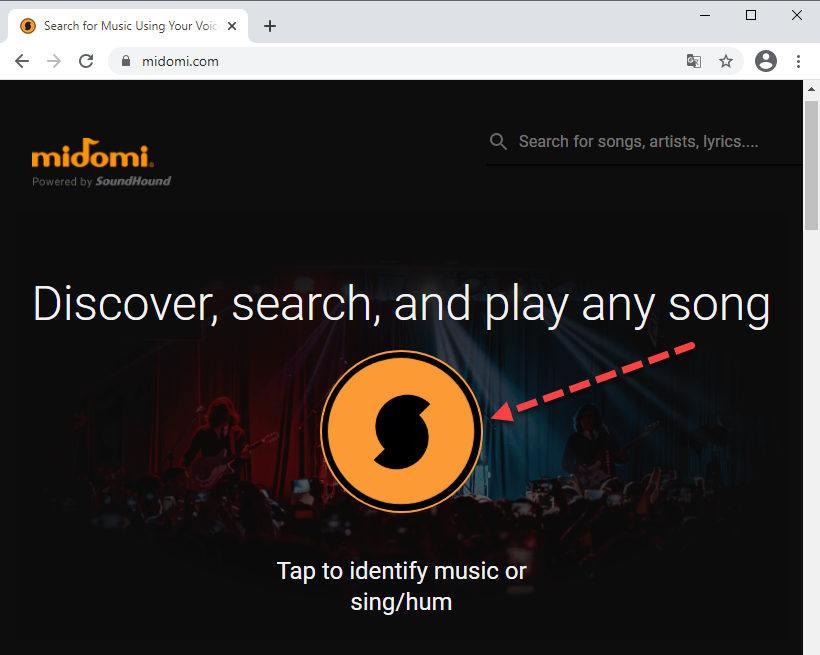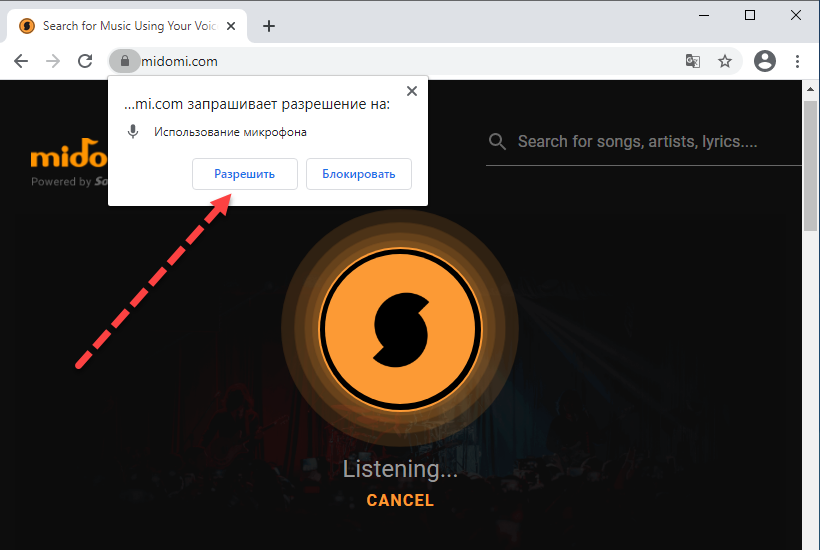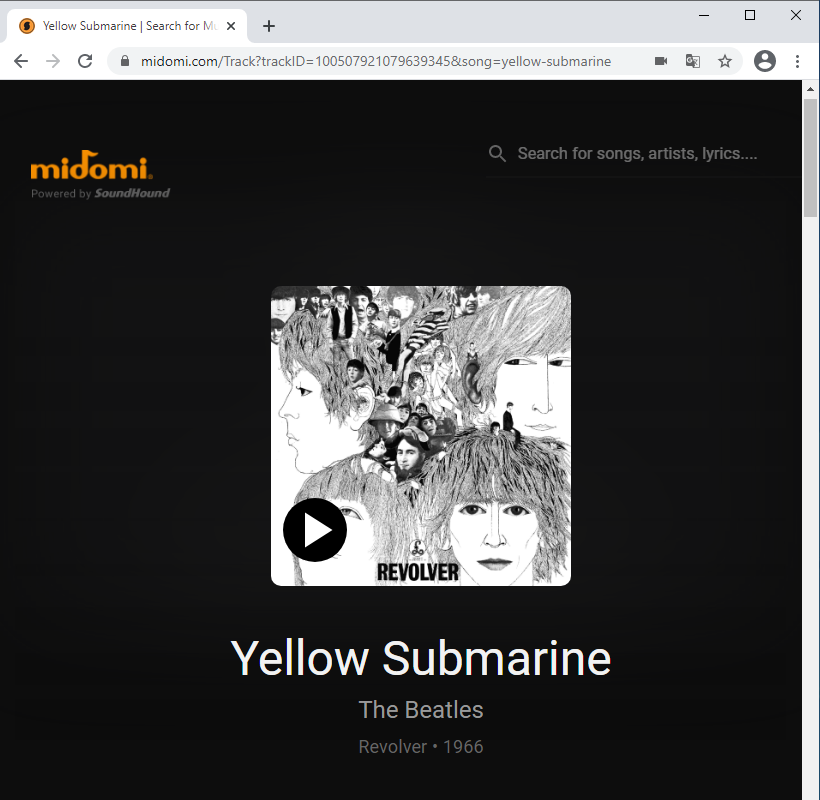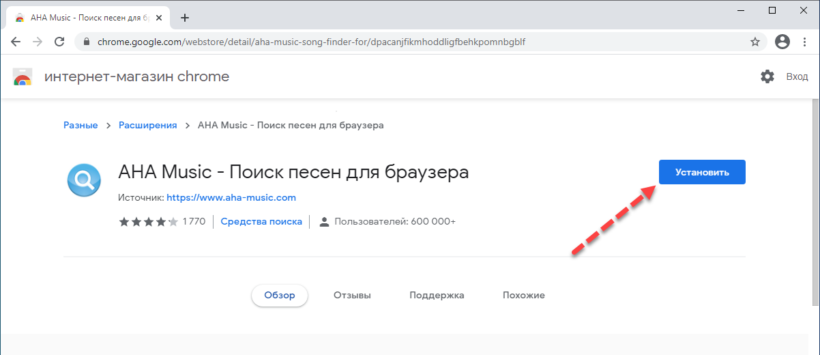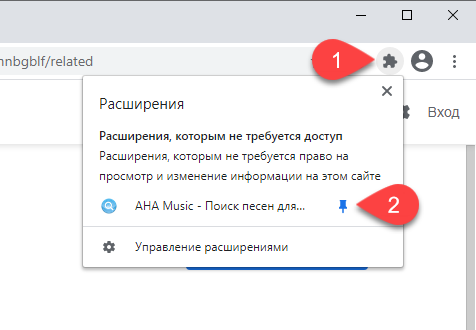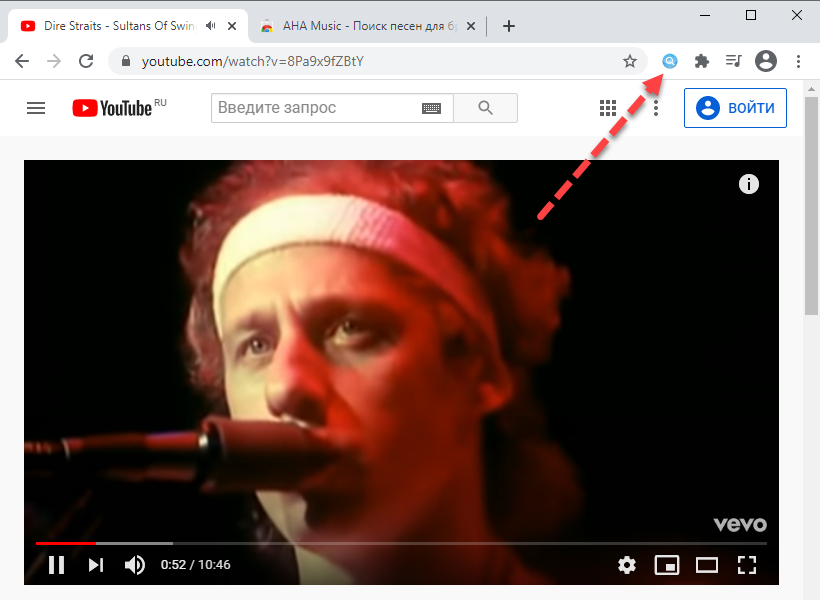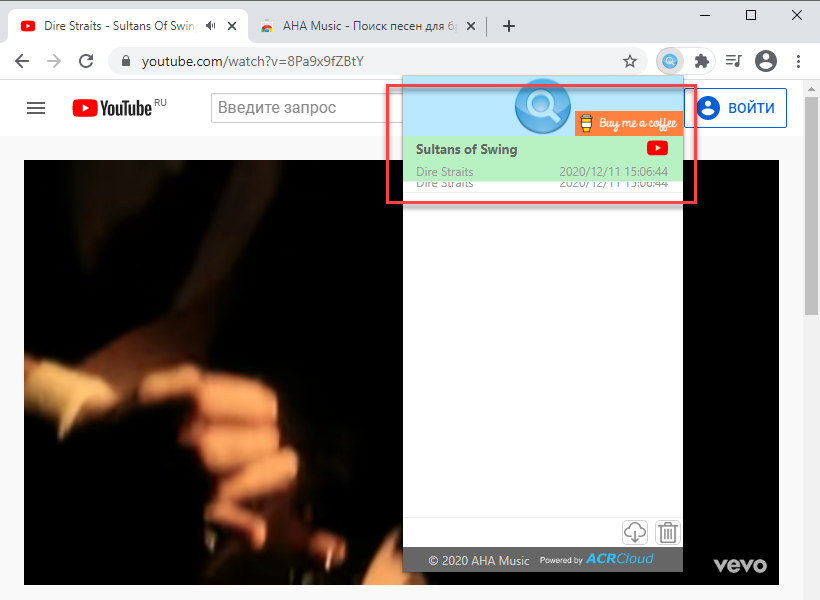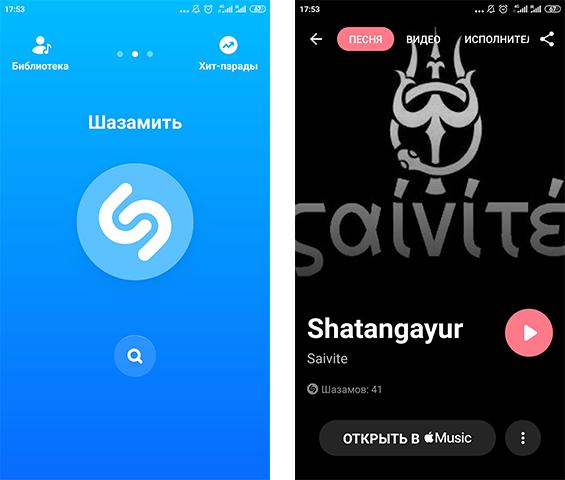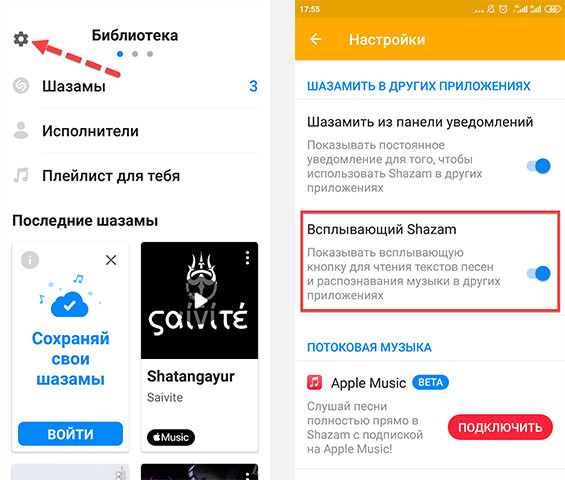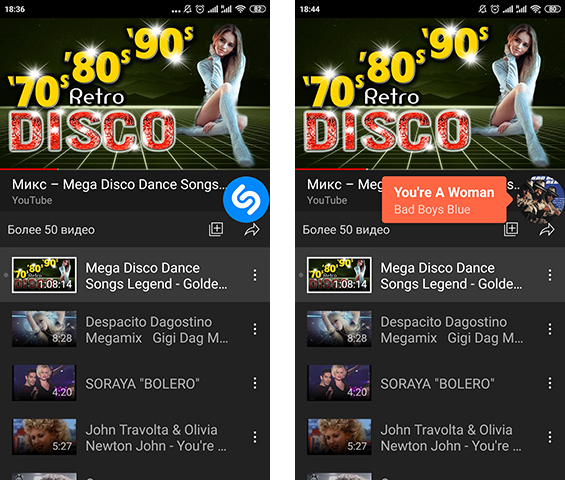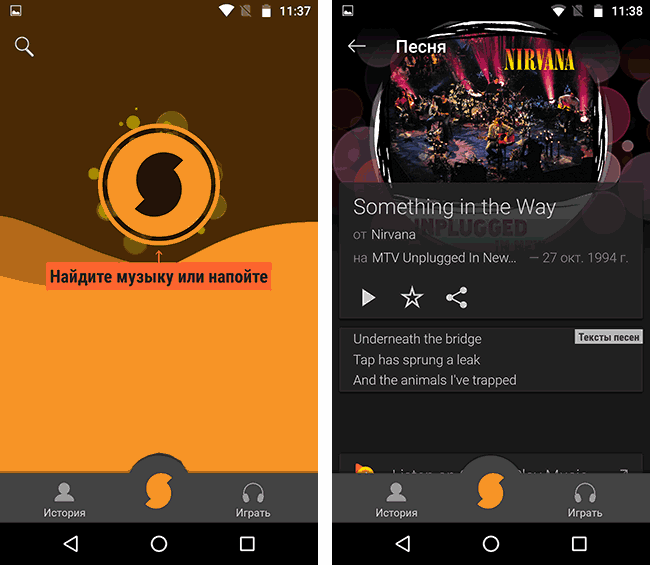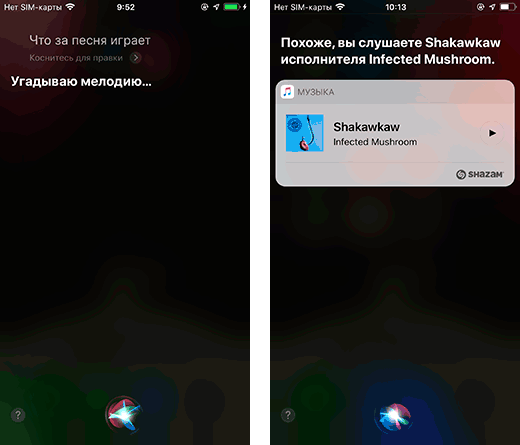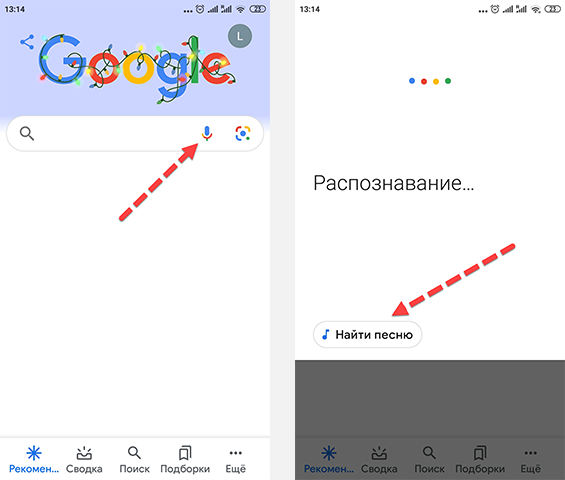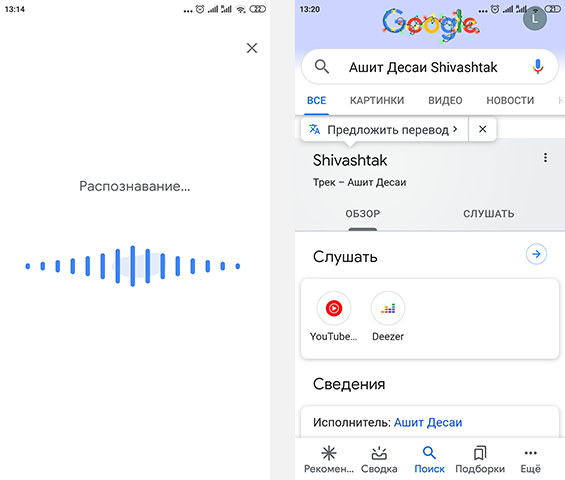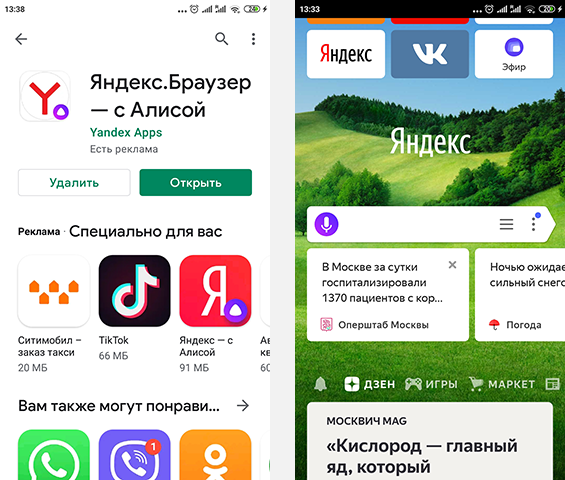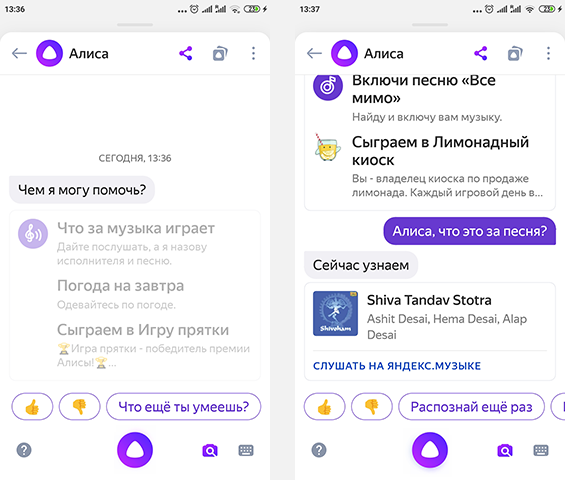Голосовые помощники призваны упростить жизнь пользователям. Благодаря встроенным функциям, они могут моментально реагировать на голосовые команды. Разработчики постоянно добавляют новые навыки и сервисы, чтобы «умные приложения» шагали в ногу со временем.
У голосового помощника Алиса к достаточно широкому спектру функциональных возможностей, добавилась функция узнавания музыки, аналогичная сервису Shazam. Теперь, с помощью нового приложения, по фрагменту любой песни можно определить её название.
Новая услуга вставлена разработчиками в Яндекс-Навигатор. Водители, благодаря новинке, не только определить местоположение на карте или проложить маршрут, но и включить музыку голосом и определить название трека.
Содержание
- Как определить у Алисы, что за песня (мелодия) играет?
- На каких устройствах доступно распознавание музыки?
- Может ли Алиса определить кто это поёт (найти исполнителя)?
Как определить у Алисы, что за песня (мелодия) играет?
Алиса распознаёт песню благодаря таким функциям как:
- входящие данные;
- обработка данных;
- ответ на запрос;
Алиса обрабатывает запрос, а затем выдаёт ответ, пользуясь обработкой базы данных памяти. Данные, собранные голосовым помощником из сетей интернета постоянно обновляются.
Чтобы узнать у Алисы, какая песня или музыка играет, нужно задать вопрос:
- «Алиса, скажи, что это за песня играет?»;
- «Алиса, помоги узнать, что это за музыка?»
После того как Алиса распознаёт заглавие шлягера, она произносит его вслух и заносит в плейлист Яндекс.Музыки. Поэтому при желании, полюбившийся хит можно в дальнейшем прослушать полностью. Даже если у пользователя нет подписки на Яндекс. Музыку, эта возможность будет ему доступна. Стоит только попросить «Алиса, найди, пожалуйста песню!»
На каких устройствах доступно распознавание музыки?
В обновлённом приложении Яндекс. Навигатора изменён фоновый режим и добавлен раздел «Управление Устройствами». Кроме этого, новый сервис «Алиса, найди песню», может распознавать воспроизводимые песни и мелодии с точностью до 99,9%.
Эта функция доступна на планшетах или смартфонах, если на них установлены Яндекс браузер и Яндекс Навигатор.
Может ли Алиса определить кто это поёт (найти исполнителя)?
Голосовому помощнику Алиса достаточно 10 секунд, чтобы найти исполнителя трека в своей базе данных. Точность определения составляет 99,9%.
В Яндекс. Музыку добавлен индивидуальный для каждого пользователя плейлист, который еженедельно обновляется. Кроме самой функции определения песни, голосовое приложение может рассказать биографию исполнителя, историю создания группы, на каком месте в хит-парадах был воспроизводимый трек.
Алиса может также рассказывать забавные истории из жизни исполнителя и даже шутить о нём. Новый сервис от приложения Алиса сможет ответить на различные вопросы, например, о самой поющей стране в мире, или о самом пушистом животном.
Попытки исполнения песен голосовым помощником выглядят забавными – объединённые запросы пользователей зачитываются под самый современный трек-минус. Пока эта функция проходит тестирование и в ближайшее время будет доработана.

Вот так бывает: сидишь себе где-нибудь, проводишь приятно время — играет хорошая музыка. Хочешь скачать себе на ПК/телефон такую же — но не знаешь кто исполняет композицию, не узнаешь исполнителя. 😥
Также часто встречаются не подписанные треки (это если музыка уже загружена к вам на жесткий диск): «неизвестный исполнитель — трек 1». Как найти исполнителя — тоже загадка…
Однако, спешу обрадовать: сейчас есть специальные программы для телефона и компьютера, позволяющие автоматически и довольно быстро определить по звуку, кто исполняет данную песню. 😉
Конечно, пока вероятность определения у них не 100% — но очень близкая к этому значению (~95%). Ну а потом, уже зная кто и чего — найти композицию будет значительно проще!
*
Примечание!
В статье я рассмотрю несколько сервисов для компьютера, и несколько приложений для телефона на Андроид. Каждый из сервисов имеет свои отличительные черты (плюсы/минусы), поэтому предварительно см. описание.
*
Содержание статьи
- 1 Распознаем песню по звуку
- 1.1 Приложения
- 1.1.1 Алиса от Яндекс (и др. ассистенты)
- 1.1.2 Shazam (на Андроид)
- 1.1.3 SoundHound (Windows 10/Андроид)
- 1.2 Онлайн-сервисы
- 1.2.1 Midomi (по звуку через микрофон онлайн)
- 1.2.2 AudioTag (для MP3-файлов, онлайн-радио и пр.)
- 1.3 Насчет музыки из фильмов (если приложения не находят информацию по исполнителю)
- 1.1 Приложения
→ Задать вопрос | дополнить
Распознаем песню по звуку
Приложения
Пожалуй, они пользуются наибольшей популярностью на смартфонах, т.к. на любом из них есть микрофон (в отличие от ПК), а значит всегда, что слышно в округе — можно попытаться распознать.
Для полноценной работы данных приложений необходимо нормальное Интернет-соединение. Дело в том, что для сравнения текущего звука, который вы слышите, с большой базой песен — необходим достаточно мощный сервер, на который и передается слышимый звук телефоном (возможностей телефона для распознавания песни не хватит).
*
Алиса от Яндекс (и др. ассистенты)
Есть в приложениях: «Яндекс», «Яндекс-браузер
Ссылка на Play Market: https://play.google.com
Если у вас относительно новый смартфон и он локализован для нашей страны — большая вероятность, что в нем есть приложение «Яндекс» (либо «Яндекс-браузер»). И в том, и в другом ПО — есть встроенный ассистент Алиса (она умеет определять, находить и воспроизводить музыку).
Для ее запуска — достаточно кликнуть по характерному значку (белый треугольник в сиреневом круге). 👇
Предустановленное приложение «Яндекс» на телефоне / Android 10.0
Собственно, после запуска «Алисы» — просто скажите ей голосом «Алиса, что за музыка играет?».
Далее она немного послушает ее (5-10 сек.) — и с большой долей вероятности покажет вам название трека, и его исполнителя. Кроме этого, предложит прослушать этот трек 📌на Яндекс-музыке (вы сможете сразу же добавить его к себе в избранное!). Удобно!? 😉
Пример работы! || Приложение «Яндекс» на Android 10.0
Еще один пример
*
📌 Важно!
Есть и другие виртуальные ассистенты, которые могут решать аналогичную задачу (Ассистент Google, Маруся от mail.ru, Салют от Сбера и пр.). У меня на блоге есть отдельная заметка с их возможностями…
*
Shazam (на Андроид)
Сайт: https://www.shazam.com/ru
Ссылка на Google Play: https://play.google.com/
Примеры работы в Shazam
Еще одно довольно популярное приложение для смартфона на Андроид. Позволяет за считанные секунды воспроизведения звука (5-10 секунд!) — определить название композиции и ее исполнителя.
Всё, что потребуется от вас после установки приложения — это нажать одну кнопку «Автошазам» (см. скриншот выше — приложение отлично справилось с русскими и зарубежными исполнителями).
Плюсы:
- быстрое распознавание: всего 5-10 сек.!
- распознает как наших исполнителей, так и зарубежных;
- поддерживается большинство смартфонов (приложение не требовательное к ресурсам);
- найденные треки можно сразу же купить или прослушать (чтобы удостовериться тот ли трек);
- приложение бесплатно и поддерживает русский язык;
- есть функции поиска и общения с людьми, кому нравится эта песня (можно подружиться 👌).
Минусы:
- Обилие рекламы;
- Некоторые старые советские песни плохо распознаются;
- Для качественного и точного определения мелодии необходимо включать приложение, когда слышится голос исполнителя, и желательно припев.
*
SoundHound (Windows 10/Андроид)
Сайт: https://soundhound.com/soundhound
Google Play: https://play.google.com
SoundHound: пример работы приложения
SoundHound — отличное приложение, работающее как на ПК под управлением Windows 10, так и на смартфонах под Андроид. Для того, чтобы определить и распознать играющую песню — достаточно нажать одну оранжевую кнопку и через 10 секунд вы увидите название композиции!
Плюсы:
- хороший алгоритм определения исполнителя;
- можно узнать не только саму композицию, но и посмотреть текст песни, узнать больше о любимом исполнителе;
- можно искать песни просто напевая в приложение (такого нет в большинстве других аналогичных программ!);
- есть история предыдущих поисков (т.е. если вы за вечер искали 5-10 композиций и вам было некогда их загружать к себе — то на следующий день сможете все их найти);
- можно смотреть различные подборки: новые песни, хиты, рекомендации и пр.;
- мгновенная покупка песен и целых альбомов.
Минусы:
- есть проблемы с распознаванием некоторых российских исполнителей (которые сейчас не популярны).
*
Онлайн-сервисы
Midomi (по звуку через микрофон онлайн)
Официальный сайт: https://www.midomi.com/
Midomi — начать распознавать звук через микрофон
Очень мощный онлайн-сервис, позволяющий распознавать песню через микрофон (причем даже в тех случаях, когда вы сами ее напоете — т.е. сервис даже по этому звуку может найти мелодию!).
Все что требуется от пользователя, чтобы начать распознавание — это зайти на сайт, кликнуть мышкой по кнопке с микрофоном (скрин выше), разрешить сервису получить данные с вашего микрофона, и ву-а-ля — через 10-15 сек. вы узнаете песню!
Плюсы:
- очень хороший алгоритм поиска;
- возможность вести распознавание музыки в режиме онлайн через ваш микрофон (даже если вы сами будете петь!);
- большая база исполнителей, композиций;
- возможность вести поиск композиции по ее тексту;
- есть вкладки с самыми «горячими» артистами и хитами за последнее время (можно быть в курсе всех тенденций и течений в музыке!).
Минусы:
- обилие рекламы на ресурсе;
- нет редких песен (особенно, касается малопопулярных российских исполнителей);
- отсутствует русский язык (хотя, в принципе, на сайте и так можно легко со всем разобраться 👌).
Как пользоваться сервисом:
- зайти на главную страничку сайта — кликнуть по кнопке поиска, расположена по центру экрана (рядом картинка с микрофоном — см. скриншот выше);
- дать разрешение сервису на использование микрофона;
Разрешить получить звук с вашего микрофона
- когда появиться таймер — просто напойте нужную песню (10-30 сек.);
- далее через несколько секунд увидите результаты (если их не будет — сервис вам порекомендует проверить и настроить микрофон, после чего попробовать еще раз напеть песню).
- кстати, по поводу подключения и настойки наушников и микрофона, у меня на блоге 👉 есть небольшая инструкция, рекомендую!
*
AudioTag (для MP3-файлов, онлайн-радио и пр.)
Официальный сайт: https://audiotag.info/
AudioTag — очень удобный инструмент для определения исполнителя трека (например, MP3-файла)
Наверное, один из лучших сервисов на который можно загрузить уже имеющийся в наличие трек (например, MP3-файл). Я думаю, что у кого на диске много различной музыки, не раз встречались не подписанные треки (к примеру, трек №1, трек №2 и т.д.). В этом случае — их достаточно загрузить на сервис и получить название композиции.
Кроме этого, сервис позволяет вставить ссылку на определенный трек или воспроизводимое онлайн-аудио (например, Интернет-радио). Очень удобно, услышав интересную песню — просто быстренько вставить ссылку и получить результат.
Плюсы:
- точное распознавание музыки по файлу или URL-адресу исполнения онлайн-аудио;
- получаете не только исполнителя, но и название трека, альбом, год выхода;
- поддерживает несколько аудио-форматов;
- поддерживает файлы разного качества;
- сервис бесплатный (есть поддержка русского);
- в результатах поиска, помимо найденной композиции, показываются похожие треки.
Минусы:
- нельзя самостоятельно спеть и найти трек;
- необходимо вводить капчу — иначе сервис считает вас за робота;
- не распознает некоторые редкие треки;
- на страницах обилие рекламы (хотя она и не агрессивна и не мешает работы с сайтом).
Для начала использования:
- просто выберите трек на жестком диске (Кнопка «Обзор»). Скриншот приведен выше;
- далее нажмите кнопку «Upload» (загрузить);
- вводите капчу (обычно, решение простого примера);
- получаете результат (скриншот с моим опытом работы с сервисом представлен ниже).
Нажми на кнопку — получишь результат! // AudioTag нашел исполнителя песни и название трека, год выхода композиции в свет…
*
Насчет музыки из фильмов (если приложения не находят информацию по исполнителю)
Бывает так, что в каком-нибудь фильме (сериале) услышишь интересную композицию (саундтрек), но приложения ее не находят. Как быть? 😥
📌Один из вариантов: зайти на сайт https://www.imdb.com/ и найти на нем нужный фильм (я в своем варианте взял «Один дома / Home alone»). В нижней части окна карточки фильма будет заветная ссылка «Soundtracks» (саундтреки). См. скрин ниже. 👇
Soundtracks
Далее перед вами предстанет список саундтреков с их оригинальным названием и исполнителем. Удобно?! 👌
Полный перечень композиций
*
PS
Есть еще одна очень некогда популярная программа Tunatic — http://tunatic.ru/ (для Windows и MacOS) для распознавания музыки. Появилась в 2005г. и произвела некий фурор, но в последствии ее обошли конкуренты и на данный момент сервис не работает (хотя сайт в сети доступен). Возможно к прочтению вами статьи — он снова заработает?!
*
А на этом у меня пока всё, удачи!
👣
Первая публикация: 04.12.2017
Корректировка: 5.10.2021


Полезный софт:
-
- Видео-Монтаж
Отличное ПО для создания своих первых видеороликов (все действия идут по шагам!).
Видео сделает даже новичок!
-
- Ускоритель компьютера
Программа для очистки Windows от «мусора» (удаляет временные файлы, ускоряет систему, оптимизирует реестр).
Ещё несколько лет назад просьба к смартфону: «Алиса, найди песню» – вызвала бы недоумение. Сегодня это обыденное явление. Речевое управление электронными устройствами или диалог с ними ныне не кажутся фантастическими. Многим пользователям девайсов известен виртуальный голосовой помощник от компании Яндекс под названием «Алиса». Он упрощает и ускоряет поиск нужной информации в интернете, отвечает на вопросы, может даже поболтать на некоторые темы.
Может ли Алиса определить песню
«Яндекс» запустил многофункционального помощника «Алису» в октябре 2017 года. С тех пор она значительно расширила свои возможности. В настоящее время «Алиса» функционирует в сервисах «Яндекса» и некоторых приложениях сторонних разработчиков. Основные умения помощника:
- поиск и открытие нужной страницы в интернете;
- чтение новостей;
- озвучивание прогноза погоды нужного места;
- развлечение играми;
- предоставление совета по просмотру фильмов;
- определение местоположения и другое.
С недавних пор у голосового помощника появился музыкальный слух, она умеет определять песню по звуку. Это стало возможным благодаря использованию технологии Яндекс.Музыки, в основе которой лежат самообучающиеся нейронные сети. «Алиса» способна найти в интернете и озвучить информацию о прослушанном произведении. Причём в зависимости от поставленного вопроса, определяется название песни, инструментального фрагмента или имя исполнителя (группы).
Как определить у «Алисы», что за песня играет
Мы часто рядом слышим различные музыкальные произведения. Это может быть в кафе, в парке или дома по радио. Иногда тут же хочется получить информацию о них, чтобы впоследствии найти в интернете и сохранить. Вот тут голосовой помощник будет кстати.
Алгоритм действий для определения названия произведения или исполнителя довольно простой. Нужно активизировать программу в мобильном устройстве, а потом задать нужный вопрос: «Алиса, что это за песня?», «Алиса, кто поёт?» или «Алиса, что за музыка сейчас играет?». Для корректной работы приложения необходимо, чтобы звук мелодии был слышен хорошо, без посторонних шумов. В противном случае программа может ошибиться или ответит, что не знает. Через несколько секунд прослушивания помощник воспроизведёт нужную информацию голосом и напишет на дисплее.
На каких устройствах доступно распознавание музыки
Виртуальный помощник поддерживается на нескольких видах пользовательской электроники: смартфоны, iPhone, iPad, умные колонки («Яндекс.Станция»), умные детские часы (Elari KidPhone 4GR), а также в различных приложениях Яндекса: поисковик, «Яндекс.Навигатор», Лончер и «Яндекс.Браузер». Самый простой способ обзавестись Алисой — установить на устройство последнюю из перечня программу. Браузер довольно удобен, имеет много полезных фишек. Если захочется использовать помощника на умной колонке, то сначала следует убедиться, что она поддерживает эту программу, в противном случае, ничего не запустится.
Алиса определяет музыку только на устройствах с операционными системами iOS и Android. При требовании «Алиса, определи музыку» в Windows, она говорит: «Так делать я пока ещё не умею». Скачать голосового помощника можно бесплатно в составе приложения Яндекс из App Store и Play Маркет. Доступно 2 варианта общения с ассистентом: голосом и вводом команд при помощи клавиатуры.
В умных часах и Яндекс.Станциях приложение уже установлено. Последнее устройство похоже на обычную компьютерную колонку. Её питание осуществляется от бытовой сети. У колонки всего две кнопки, чтобы включать (выключать) голосовой помощник, микрофоны и регулятор громкости. В ожидании команд станция прослушивает помещение, и при поступлении команды активизируется. При необходимости искусственный интеллект можно отключить. В последней «Станции Мини» дополнительно реализовано управление при помощи жестов.
Алиса, живущая внутри Яндекс.Навигатора также легко распознаёт песни. Она подскажет, какой трек играет, может сохранить его. Эта функция доступна при движении автомобиля с включенным навигатором, когда из радио или другого источника звучит музыка. Программа по короткому фрагменту, после заданного соответствующего вопроса, способна распознать трек, а голосовой помощник озвучит необходимую информацию. Это удобно, так как не нужно отвлекаться от управления машиной и контроля дорожной ситуации. Виртуальный помощник занесёт распознанную музыку в прейлист на Яндекс.Музыке.
Разработчики сервиса использовали несколько технологий для идентификации голоса, выделения смысла запроса и озвучивания ответа. Последнее действие выполняется с учётом истории взаимодействия, интонации запроса, характера предыдущих фраз и местонахождения устройства. Поэтому на один и тот же вопрос разные пользователи получают иногда неодинаковые ответы. Но поиск информации о музыке обычно выполняется безошибочно.
Каждый из нас сталкивался с ситуацией, когда нужно найти песню, но она пропала из библиотеки или не находится на популярных стриминговых платформах. В этой статье мы расскажем, как найти песню, которую не находит Алиса, используя простые решения.
Несмотря на то, что Алиса — один из самых популярных голосовых помощников на рынке, она не всегда может найти нужную песню. К счастью, существует несколько способов решить эту проблему, о которых мы расскажем далее.
Если вы ищете песню, которую вы слышали где-то на улице или в транспорте, первым шагом может стать использование приложений для распознавания музыки. Эти приложения могут определить название песни и имя исполнителя, а также предоставить ссылки на музыкальные платформы, где вы можете ее найти.
Очистите кэш и историю поиска
Периодически очищайте кэш и историю поиска на своем устройстве. Хранение большого объема данных может замедлять работу приложений, в том числе и Алисы.
Для очистки кэша на Андроид устройстве:
- Зайдите в настройки устройства
- Найдите приложение Алиса в списке приложений
- Нажмите на нее
- Выберите пункт «Хранилище»
- Нажмите на кнопку «Очистить данные»
Для очистки истории поиска в приложении Алиса:
- Откройте приложение Алиса
- Нажмите на значок шестеренки в правом верхнем углу
- Выберите пункт «История поиска»
- Нажмите на кнопку «Очистить историю»
Обратите внимание, что после очистки кэша все настройки и привязанные аккаунты в приложении могут быть удалены, и вам придется повторно вводить данные для входа и настройки приложения.
Используйте точное название и исполнителя
Чтобы помочь Алисе найти песню, которую она ищет, важно использовать точное название трека и исполнителя. Если вы знаете название песни и имя исполнителя, введите это в запрос как можно точнее.
Также важно убедиться, что название трека правильно написано. Неспособность найти песню может быть связана с ошибками в названии трека.
Если вы не уверены в правильности названия или имени исполнителя, попробуйте использовать поисковую систему. Введите некоторые слова из текста песни или перечислите некоторые характеристики песни, такие как жанр или год выпуска.
Обратите внимание, что некоторые песни могут иметь несколько версий, поэтому уточните, какая версия вам нужна. Это может помочь сузить поиск и найти песню быстрее.
- Используйте точное название песни и исполнителя
- Убедитесь, что название трека правильно написано
- Используйте поисковую систему, если вы не уверены в названии или имени исполнителя
- Уточните, какая версия песни вам нужна
Проверьте правильность написания названия песни и исполнителя
Первым шагом в поиске песни, которую не находит Алиса, нужно убедиться в правильности написания названия песни и имени исполнителя. Бывает, что опечатки или неправильное написание могут быть причиной неудачного поиска.
Проверьте, не допущены ли ошибки в написании:
- Имен исполнителей: случайно не ставили ли дополнительных пробелов, запятых или точек в имени группы или артиста?
- Названий песен: проверьте, что название песни соответствует действительности, и вы правильно написали название песни.
Несмотря на то что Алиса поддерживает поиск похожих слов и фраз, часто для успешного поиска необходимо безошибочно указать название песни и исполнителя.
| Примеры неправильного написания песен и исполнителей | Примеры правильного написания песен и исполнителей |
|---|---|
| «ДДТ»» вместо «ДДТ» | «ДДТ» |
| «Queen The Show Must Go On» вместо «Queen — The Show Must Go On» | «Queen — The Show Must Go On» |
| «Smels Like Teen Spirit» вместо «Smells Like Teen Spirit» | «Smells Like Teen Spirit» |
Используйте другие источники для поиска музыки
Когда Алиса не может найти нужную вам песню, не стоит отчаиваться. Существуют другие источники, где вы можете ее найти.
- YouTube — популярный видеохостинг, на котором можно найти почти любую песню. Введите название песни в строку поиска, и вы найдете множество версий и каверов на нее.
- Spotify — музыкальный сервис, который предлагает доступ к миллионам песен. Попробуйте найти нужную песню в приложении или на сайте, и, возможно, вы найдете ее там.
- SoundCloud — платформа, где музыканты могут делиться своими треками. Ищите нужную песню в базе данных сайта, и вы можете найти ее в исполнении совершенно новых и неизвестных вам артистов.
- Shazam — приложение, которое позволяет распознать песню, играющую в данный момент. Используйте его, чтобы найти название и исполнителя песни, которую вы слышали раньше, но не можете вспомнить.
Не стоит ограничиваться только этими источниками. Используйте музыкальные ресурсы, которые вам нравятся, и вы обязательно найдете нужную песню.
Как узнать название песни по звуку
Если вам понравилась какая-то мелодия или песня, но вы не знаете, что это за композиция, и кто ее автор, сегодня имеется множество возможностей определить песню по звуку, при этом независимо от того, инструментальная ли это композиция или же что-то, состоящее преимущественно из вокала (даже, если он исполняется вами).
В этой статье будет рассмотрено, как распознать песню различными способами: онлайн, с помощью бесплатной программы для Windows 10, 8, 7 или даже XP (т.е. для рабочего стола) и Mac OS X, с помощью приложения Windows 10 (8.1), а также с использованием приложений для телефонов и планшетов — способы для мобильных, а также видео инструкция по идентификации музыки на Android, iPhone и iPad находятся в конце этого руководства..
Как узнать песню или музыку по звуку с помощью Яндекс Алисы
Не так давно появившийся бесплатный голосовой помощник Яндекс Алиса, доступный для iPhone, iPad, Android и Windows, помимо прочего умеет определять песню по звуку. Всё что нужно, чтобы определить песню по её звучанию — задать соответствующий вопрос Алисе (например: Что за песня играет?), дать её послушать и получить результат, как на скриншотах ниже (слева — Android, справа — iPhone). В моем тесте определение музыкальной композиции в Алисе не всегда срабатывало с первого раза, но работает.
К сожалению, функция работает только на устройствах iOS и Android, при попытке задать ей тот же вопрос в Windows, Алиса отвечает «Так делать я пока ещё не умею» (будем надеяться, что научится). Скачать Алису вы можете бесплатно из App Store и Play Маркет в составе приложения Яндекс.
Привожу этот способ в качестве первого в списке, так как с большой вероятностью он в ближайшее время станет универсальным и будет работать на всех типах устройств (приведенные далее способы подходят для распознавания музыки либо только на компьютере, либо только на мобильных устройствах).
Определение песни по звуку онлайн
Начну со способа, который не требует установки каких бы то ни было программ на компьютер или телефон — речь пойдет о том, как определить песню онлайн.
Для этих целей в Интернете почему-то существует не так много сервисов, причем один из самых популярных с недавних пор перестал работать. Тем не менее, еще два варианта осталось — AudioTag.info и расширение AHA Music.
AudioTag.info
Онлайн сервис определения музыки по звуку AudioTag.info на настоящий момент времени работает только с примерами файлов (можно записать на микрофон или с компьютера) Порядок распознавания музыки с ним будет следующим.
В моем тесте audiotag.info не распознавал популярные композиции (записывал на микрофон), если был представлен короткий отрывок (10-15 секунд), а на более длинных файлах (30-50 секунд) для популярных песен распознавание работает хорошо (судя по всему, сервис пока в стадии бета-тестирования).
Расширение AHA-Music для Google Chrome
Ещё один работающий способ определения названия песни по ее звучанию — расширение AHA Music для Google Chrome, установить которое можно бесплатно в официальном магазине Chrome. После установки расширения справа от адресной строки появится кнопка для идентификации воспроизводимой композиции.
Расширение работает исправно и опеределяет песни правильно, но: не какую угодно музыку с компьютера, а только песню, воспроизводимую на текущей вкладке браузера. Тем не менее, даже это может быть удобно.
Midomi.com
Ещё один сервис онлайн распознавания музыки, уверенно справляющийся с задачей — http://www.midomi.com/ (для работы требуется Flash в браузере, при этом сайт не всегда верно определяет наличие плагина: обычно достаточно нажать Get the flash player, чтобы плагин включился без его загрузки).
Для того, чтобы узнать песню онлайн по звуку с помощью midomi.com, зайдите на сайт и кликните мышью по «Click and Sing or Hum» вверху страницы. В результате вы сначала должны будете увидеть запрос на использование микрофона, после чего можно напеть часть песни (не пробовал, петь не умею) или поднести микрофон компьютера к источнику звука, подождать около 10 секунд, еще раз кликнуть туда же (будет написано Click to Stop) и посмотреть, что определилось.
Однако все то, что я только что написал — не слишком удобно. Как быть, если нужно определить музыку с YouTube или В контакте, или, например, узнать мелодию из фильма на компьютере?
Если у вас задача именно в этом, а не определение с микрофона, то можно поступить следующим образом:
- Кликните правой кнопкой мыши по значку динамика в области уведомлению Windows 7, 8 или Windows 10 (справа внизу), выберите «Записывающие устройства».
- После этого, в списке устройств записи, кликните правой кнопкой по свободному месту и выберите в контекстном меню «Показать отсоединенные устройства».
- Если среди этих устройств оказался Стерео микшер (Stereo MIX), щелкните и по нему правой кнопкой мыши и выберите «Использовать по умолчанию».
Теперь, при определении песни онлайн, сайт будет «слышать» любой звук, проигрывающийся на вашем компьютере. Порядок действия для распознавания тот же: запустили распознавание на сайте, запустили песню на компьютере, подождали, остановили запись и увидели название песни (если вы используете микрофон для голосового общения, не забудьте потом поставить его в качестве устройства записи по умолчанию).
Бесплатная программа для определения песни на ПК с Windows или Mac OS
Обновление (осень 2017): похоже, что программы Audiggle и Tunatic также перестали работать: первая проводит регистрацию, но сообщает о том, что ведутся работы на сервере, вторая просто не подключается к серверу.
Опять же, есть не так много программ, которые позволяют легко распознать музыку по ее звучанию, я остановлюсь на одной из них, которая хорошо справляется с задачей и не пытается установить на компьютер что-то лишнее — Audiggle. Есть еще одна довольно популярная — Tunatic, также доступная для Windows и Mac OS.
Скачать программу Audiggle можно с официального сайта http://www.audiggle.com/download где она представлена в версиях для Windows XP, 7 и Windows 10, а также для Mac OS X.
После первого запуска программа предложит выбрать источник звука — микрофон или стерео микшер (второй пункт — если вы хотите определять звук, который в данный момент воспроизводится на компьютере). Эти настройки можно будет изменить в любое время использования.
Кроме этого, потребуется всеми нелюбимая регистрация (Нажмите по ссылке «New user…»), правда очень простая — она происходит внутри интерфейса программы и все, что нужно ввести — e-mail, имя пользователя и пароль.
В дальнейшем, в любой момент, когда вам нужно определить песню, которая играет на компьютере, звучит в YouTube или фильме, который вы сейчас смотрите, нажмите кнопку «Search» в окне программы и немного подождите до окончания распознавания (можно также кликнуть правой кнопкой по значку программы в трее Windows).
Для работы Audiggle, естественно, нужен доступ в Интернет.
Как узнать песню по звуку на Android
У большинства из вас есть телефоны с Android и все они могут легко определить, какая песня играет по ее звучанию. Всё что нужно — наличие подключения к Интернету. Некоторые устройства имеют встроенный виджет Google Sound Search или «Что играет», просто посмотрите, есть ли он в списке виджетов и, если есть, добавьте на рабочий стол Android.
Если виджет «Что играет» отсутствует, вы можете загрузить утилиту Sound search for google play из Play Маркет, установить её и добавить появившийся виджет Sound Search и использовать его, когда требуется узнать, какая песня играет, как на скриншоте ниже.
Помимо официальных возможностей от Google, существуют и сторонние приложения для того, чтобы узнать что за песня играет. Самое известное и популярное — Shazam, использование которого можно увидеть на скриншоте ниже.
Скачать Shazam можно бесплатно с официальной страницы приложения в Play Маркет.
[appbox googleplay com.shazam.android]
Второе по популярности приложения такого рода — Soundhound, предоставляющее, помимо функций определения песни, еще и тексты песен.
Скачать Soundhound можно также бесплатно из Play Маркет.
[appbox googleplay com.melodis.midomiMusicIdentifier.freemium]
Как распознать песню на iPhone и iPad
Приведенные выше приложения Shazam и Soundhound доступны бесплатно и в магазине Apple App Store и также позволяют легко определить музыку. Однако, если у вас iPhone или iPad, возможно, вам и не требуются какие-либо сторонние приложения: просто спросите у Siri, что за песня играет, с большой вероятностью, она сможет определить (при наличии подключения к Интернету).
Определение песни и музыки по звучанию на Android и iPhone — видео
Дополнительная информация
К сожалению, для настольных компьютеров вариантов определения песен по их звучанию не так много: раньше в магазине приложений Windows 10 (8.1) было доступно приложение Shazam, но сейчас оно оттуда удалено. Всё также остается доступным приложение Soundhound, но только для телефонов и планшетов на Windows 10 с ARM-процессорами.
Если вдруг у вас установлена версия Windows 10 с поддержкой Cortana (например, англоязычная), то вы можете задать вопрос ей: «What is this song?» — она начнет «слушать» музыку и определит, что за песня играет.
Надеюсь, перечисленных выше способов вам хватит, чтобы узнать, что это за песня играет тут или там.
8 способов найти неизвестную песню по звуку онлайн
В конце 90-х существовала телепередача под названием «Угадай мелодию», где отъявленные меломаны отгадывали популярные песни по фрагменту. Получалось далеко не у всех, но порция хорошего настроения перепадала каждому, включая зрителей перед телевизором. А музыкальная грамотность среди фанатов «Угадайки» росла как на дрожжах.
Время прошло, передача давно закрылась, но наше желание узнать, как называется песня, которая играет сейчас в кафе, в такси или в кино, никуда не делось. Сегодня для этого даже не надо включать телеящик, ведь есть онлайн-сервисы для компьютера и приложения для смартфона, которые опознают любую мелодию с первых нот. О них, а также о результатах моего тестирования и пойдет речь дальше.
Shazam
Без преувеличения, Shazam – это самое известное приложение для распознавания музыки. С его помощью можно найти песню по звуку, нажав всего одну кнопку на смартфоне. Оно бесплатно, очень просто в применении и переведено на множество языков, в том числе русский.
Помимо основной функции, Shazam позволяет прослушать другие композиции исполнителя найденного трека, если они есть в бесплатном доступе, однако владельцам «Яблочных» девайсов придется довольствоваться фрагментами. Также здесь можно искать композиции вручную через строку поиска.
Чтобы распознать трек, нажмите на центральную кнопку с логотипом приложения и дождитесь, пока оно выдаст результат.
На мой взгляд, среди всех сервисов определения музыки фонотека в Шазаме одна из самых полных. Она сохраняет все найденные пользователем композиции, удобно сортируя их по исполнителям.
А вот функция «Плейлист для тебя» не всегда угадывает предпочтения. Хотя не исключено, что всё дело в моем вкусе.
Midomi
Midomi – бесплатный англоязычный интернет-сервис для ПК, который также позволяет узнать песню онлайн. Русского языка в нем нет, но это не вызывает больших проблем, если ваш браузер переводит страницы автоматически.
Чтобы определить мелодию с помощью Midomi, нажмите на логотип в центре страницы сервиса и включите проигрывание музыки.
Только не забывайте отключать перевод после распознавания песни, иначе вместо легендарного «Don’t cry tonight» группы Savage вы увидите просьбу не плакать сегодня вечером от кого-то дикого.
Мидоми исправно находит абсолютное большинство композиций, кроме, пожалуй, редких и нишевых. И я поставил бы ему высокую оценку, если б не грубое навязывание абсолютно неприемлемой для меня, аккуратно внесенной в список лучших треков найденного исполнителя.
У сервиса Midomi есть свое приложение для Андроид под названием SoundHound, которое функционально похоже на Шазам, то есть интуитивно понятно. Как и в Шазам, чтобы распознать музыку, в нем достаточно нажать всего одну кнопку. А алгоритм поиска, на мой взгляд, работает даже лучше, чем у конкурента. Так, SoundHound нашел песню чеченского барда «Моя струна» в исполнении Алисы Супруновой, с поиском которой Shazam не справился.
Для определения названия песни, которая сейчас играет, запустите приложение и нажмите на кнопку с логотипом в центре.
Помимо главной функции, SoundHound создает подборки и рекомендованные списки композиций, ориентируясь на запросы пользователя.
Радует, что в мобильной версии Midomi, в отличие от браузерной, нет навязчивого пиара треков сомнительного качества. А есть только море популярной музыки, рассортированной по направлениям.
Приложение SoundHound полностью бесплатно. Реклама присутствует здесь в виде ненавязчивой плашки, которая никак не мешает пользоваться им.
Яндекс.Музыка и Алиса
Отечественные разработчики тоже не обошли стороной тему опознавания звучащего трека. Яндекс с Алисой на борту неплохо справляется с поиском композиций, представленных в другом приложении компании — Яндекс.Музыка.
Однако назвать этот сервис удачным у меня язык не поворачивается, поскольку музыки, которая не представлена в Яндексе, для Алисы как бы не существует. Когда голосовой помощник встречается с неизвестными треками, он лишь беспомощно отшучивается.
Чтобы Алиса распознала песню во время воспроизведения, произнесите голосом в микрофон: «Что это играет?» или «Что это за музыка?»
Так, в первом случае у меня на телефоне играл кавер на «Прекрасное далеко» Юрия Энтина в исполнении группы Комплексные числа («Complex Number»), а во втором все та же «Моя струна» Алисы Супруновой. Третий раз — это повторный поиск.
Зато Алиса почти мгновенно распознала трек, который есть в Яндекс.Музыке:
Кстати, вместо того, чтобы дать мне сразу послушать найденное, Яндекс попросил заплатить за подписку 100 рублей. Но мы пойдем другим путем, ведь Алису всегда можно попросить найти трек на Ютубе.
Audio tag
От предыдущих интернет-сервис AudioTag отличается тем, что ищет музыку не по услышанному через микрофон, а по загруженному файлу композиции или ее отрывка. Как и конкуренты, он прост, удобен и понятен, а главное — не просит ни за что оплаты и не требует регистрации.
Определить трек с помощью Аудио Тег можно двумя способами:
- Загрузив аудиозапись на сервис с ПК. Для этого:
- нажмите на кнопку «Выберите файл»;
- кликните нужный музыкальный файл на компьютере.
- По ссылке из Интернета. Для этого :
- нажмите кнопку «Введите линк»;
- скопируйте ссылку на интересующую аудио- или видеозапись и вставьте в поле.
Я «скормил» сервису запись песни группы Элизиум «Не верю», и он отлично справился с распознаванием.
Определить композицию, зная название и имя исполнителя – не то, чтобы великий подвиг. Поэтому следующим шагом был поиск песни «Моя струна» по ссылке на Ютубе. И хотя трек имел название и имя исполнителя в заголовке, сервис его не узнал.
После серии попыток поиска различными способами результат эксперимента показал, что Audio tag хорошо справляется с популярной музыкой и очень плохо ищет нишевые треки.
Что касается дополнительных функций, то он позволяет послушать ТОП треков, которые ищут пользователи, порыться в фонотеке и заглянуть в прошлое, чтобы узнать, какую музыку слушали в выбранном году.
WatZatSong
Как и предыдущий сервис, WatZatSong позволяет узнать, кто поет песню, которую вы загрузили на сайт в виде файла или ссылки. Но, в отличие от Audio Tag и остальных, распознаванием композиций здесь занимается не роботизированный алгоритм, а живые люди. Да и сам WatZatSong – это скорее социальная сеть для меломанов, чем сервис по поиску музыки.
Чтобы пользователи помогли вам распознать мелодию, загрузите аудиофайл на сайт, нажав вверху страницы кнопку «Post a Sample».
Быстрого результата здесь ожидать не стоит. Однако коллективный разум сообщества способен отыскать даже очень редкие каверы.
Интерфейс WatZatSong доступен только на английском и французском языках. С переводом его на русский с трудом справляется даже Гугл. Зато оплаты за пользование здесь никто не требует.
Song Finder
Song Finder – бесплатный распознаватель музыки для Андроид-смартфонов, который также угадывает названия мелодий в процессе проигрывания. Глядя на его интерфейс, нетрудно догадаться, что разработчики вдохновлялись Шазамом.
Работает это приложение тоже как прототип: для запуска распознавания нажмите кнопку в центре главного экрана и ждите результата.
Song Finder имеет чуть более скромный функционал, чем Shazam. Здесь, помимо главного, есть только история поисков и ТОП-чарты зарубежной эстрады. Но у этого приложения есть и сильная сторона – оно предлагает выбрать, с помощью какого сервиса вы хотите прослушать распознанную песню.
Наверное, это действительно удобная функция для англоязычных пользователей. Но в случае с русскими песнями выходит оказия: Song Finder отлично справился с поиском бардовской песни «Враг», больше известной как «Враг навсегда остается врагом» исполнительницы Кошка Саша. Но из-за отсутствия поддержки русского языка он перевел название песни на английский (выделено красным прямоугольником на скриншоте выше). Именно в таком виде приложение и ищет композицию в выбранном сервисе. Результат очевиден – ничего не находится.
Мое мнение: если по каким-то причинам вам не подходит Шазам, и вы ищете что-то очень на него похожее, то Song Finder – отличный вариант.
BeatFind
BeatFind – простой определитель треков по звуку для Android. Здесь нет ничего лишнего: только поиск музыки и история найденного.
Приложение полностью бесплатно, но даже для разблокировки функции смены оболочки оно заставит вас посмотреть рекламный ролик длительностью 30 сек. Зато дизайн у BeatFind завораживающий. Он работает как 3D-светомузыка во время поиска трека.
К сожалению, скриншот не передает всей прелести этой картины, но даже так заметно, что разработчики постарались выделить свое приложение из массы похожих. На мой взгляд, оно имеет только один недостаток – интерфейс не переведен на русский язык. Впрочем, это компенсируется простотой.
Чтобы BeatFind начал распознавать трек, нажмите на иконку с изображением молнии.
Что касается качества работы приложения, то мнения пользователей, судя по отзывам, разделились на две крайних позиции – от восторга до полного разочарования.
Испытания на моем плейлисте прошли без сюрпризов. Песню «Моя струна» BeatFind узнал буквально за пару секунд. И даже композицию «Враг» Кошки Саши не обозвало английскими словами, как это сделал Song Finder.
А вот с поиском кавера на «Прекрасное далеко» группы Complex Number программа уже не справилась. Поэтому мой вердикт таков: как альтернатива популярным сервисам она уместна, но не более.
Shortcut for Google Sound Search
Я не зря оставил Shortcut for Google напоследок. По моему мнению, это приложение достойно занять первое место в рейтинге. Его главная «фишка» в том, что оно способно узнавать не только играющую музыку, но также мелодии и мотивы, напетые в микрофон.
Даже несмотря на мое «выдающееся» исполнение композиции «Смутное время» группы Ария, от которого один кот захотел удушиться пакетом, а второй утопиться в унитазе, Shortcut for Google Sound Search распознал песню с вероятностью совпадения на 72%.
Более того, это приложение справилось с напетым мной мотивом трека Марка Халидая «Popcorn», в котором вообще нет слов. Это та самая музыка из эпизода мультфильма «Ну, погоди!» про стройку. Я просто повторил несколько раз что-то вроде «ту-ту-ту-тудуту» и программа чудным образом, выдала несколько результатов:
Конечно, оригинала в этом списке нет, но, справедливости ради, стоит отметить, что его вообще трудно найти в интернете.
С остальными треками, на которых я тестировал все приложения и сервисы, Shortcut for Google тоже справился. Правда, он нашел какой-то другой кавер на «Прекрасное далеко». Но этим ни один конкурент выше похвастаться не может.
А самое приятное то, что Shortcut for Google «весит» всего 15 Kb, полностью бесплатен и не содержит рекламу. Даже отсутствие русского языка в интерфейсе при всем желании записать в минус не выйдет, потому что у него вообще нет интерфейса. Распознавание активируется автоматически после запуска приложения.
Здесь, на мой взгляд, не хватает только истории поиска. Хотя и это не большая проблема: если вы переходили по ссылкам в поисковой выдаче, то история сохранится в журнале браузера.
Как найти песню по звуку, мелодии или по видео онлайн, с телефона или компьютера

Часто бывает так, что вы слышите песню, которая вам нравится, но не знаете ее название и исполнителя. Случайно услышать полюбившуюся песню можно где и когда угодно: при просмотре фильма или видеоролика, прослушивании радио дома или в автомобиле, даже просто гуляя по улице, можно услышать звуки знакомой мелодии, доносящиеся из кафе или магазина. Современные технологии шагнули далеко вперед и сейчас с помощью специальных программ для компьютера и телефона можно легко узнать песню только по звуку или отрывку мелодии.
- 1 Найти песню по мелодии или по звуку из видео онлайн на компьютере
- 1.1 Через микрофон
- 1.1.1 Midomi.com
- 1.2.1 AudioTag
- 1.3.1 AHA Music
- 2.1 Shazam (iOS и Android)
- 2.2 SoundHound (iOS и Android)
- 2.3 Siri
- 2.4 Приложение Google
- 2.5 Яндекс Алиса
Найти песню по мелодии или по звуку из видео онлайн на компьютере
Через микрофон
Если у вас есть микрофон, подключенный к компьютеру, вы можете найти название песни по звуку или по мелодии с его помощью. Для этого существует замечательный онлайн сервис midomi.com.
Midomi.com
Этот сайт поможет определить название любой песни по ее звучанию. Для использования онлайн приложения необходимо воспроизвести отрывок искомой песни или мелодии любым способом, включая проигрывание фильма или видеоклипа, главное, чтобы звук попадал в микрофон. Сервис может распознать даже ваш голос, просто напойте в микрофон ту песню, которая крутится в голове и Midomi, с большой долей вероятности, узнает ее. Интересно, что даже если ваши слух и голос далеки от совершенства, программа все равно может распознать песню, важно, чтобы слова совпадали с оригиналом и мелодия была по возможности похожа.
- Зайдите на сайт midomi.com;
- Нажмите на оранжевую кнопку Tap to identify music or sing/hum;
- Бесплатный онлайн сервис;
- Огромная база музыки для поиска;
- Можно искать название песни, напевая мелодию в микрофон.
- Сервис представлен на английском языке.
По ссылке на видео
AudioTag
Данный онлайн сервис позволяет определять название песни и исполнителя по загружаемому файлу в звуковом формате (mp3, ogg, wav) либо по ссылке на ролик Youtube. Возможность распознавать по ссылке отлично подходит для того, чтобы найти песню по звуку из видео в фоновом режиме, не проигрывая его в текущий момент. Можно указать время в ролике, с которого нужно начать распознавание музыки.
- Зайдите на сайт https://ru.audiotag.info;
- Выберите нужный режим определения песни – через загрузку аудио-файла или по ссылке на YouTube видео;
- Программа бесплатна;
- Сервис работает онлайн, не нужно ничего скачивать и устанавливать;
- Высокое качество распознавания.
- Большое количество рекламы;
- Нельзя найти композицию, напевая мелодию самостоятельно.
Через расширение для браузера
AHA Music
Для определения названия песни онлайн, например при просмотре видео на YouTube или Тик Ток, можно использовать расширение для браузера Google Chrome AHA music.
Плагин работает с любой активной вкладкой браузера, на которой проигрывается звук. Достаточно перейти на нужную страницу и нажать на кнопку распознавания. Рассмотри подробнее работу с плагином.
-
Установите расширение AHA music в браузер Chrome по ссылке;
- Простота и удобство использования;
- Можно определять название песни при просмотре видео в браузере.
- Требуется установка плагина в браузер;
- Не определяет песню только по мелодии;
- Плохо распознает композиции при низком качестве звука.
Найти песню по видео или по мелодии с телефона
Распознать название песни с помощью телефона бывает даже удобнее, чем с компьютера, а когда вы находитесь не дома, то этот вариант становится единственной возможностью. На любом телефоне есть встроенный микрофон, который и будет улавливать звуки искомой музыки. Однако, для работы приложений по распознаванию мелодии с телефона, потребуется хорошее Интернет-соединение, т.к. обработка полученного сигнала осуществляется не на самом телефоне, а на специальном сервере, на который приложение будет передавать данные. Есть и хорошие новости, в приложении Shazam уже сделана поддержка оффлайн режима, вы можете запустить поиск мелодии даже без Интернета, приложение распознает ее автоматически, когда связь восстановится.
Shazam (iOS и Android)
Пожалуй, Shazam – это по праву самое популярное приложение для распознавания музыкальных композиций и их исполнителей по звуку. Shazam — очень простое и удобное приложение, которое работает четко и качественно. В Shazam можно найти песню по звуку играющей рядом музыки, по звуку из видео и по мелодии, которую вы напоете сами в телефон. Разрешив ему работать поверх других приложений, вы сможете определять песни при просмотре видео через приложение YouTube или в браузере, при этом Shazam будет также показывать текст проигрываемой песни построчно. Приложение будет сохранять в Библиотеку все распознанные вами мелодии. Shazam также доступно пользователям macOS, есть версия для установки на ноутбуки и компьютеры. Рассмотрим, как использовать Шазам на телефоне с Андроид.
- Скачайте и установите проложение из Play Market;
- Запустите Shazam, поднесите его к источнику звука и нажмите Шазамить;
- В случае успешного поиска получите результат на экране.
При первом запуске Шазам сам предлагает включить опцию Всплывающий Шазам, чтобы его значок появлялся поверх других приложений, но если вы этого не сделали, а потом передумали, следуйте в настройки программы:
- Перейдите в Библиотеку (1 экран приложения) и нажмите на шестеренку в левом верхнем углу;
- Включите Всплывающий Шазам;
- Распознает как отечественных, так и иностранных исполнителей;
- Найденные композиции сохраняются в библотеку;
- Треки можно сразу прослушать;
- Приложение бесплатно и русифицировано.
- Некоторые старые советские песни плохо определяются;
- Иногда определяет мелодию не с первого раза, для большей точности необходимо запускать Шазам, когда звучит голос исполнителя и, желательно, припев.
SoundHound (iOS и Android)
Это еще одно известное приложение, доступное как для пользователей iPhone, так и для Android смартфонов. SoundHound создан теми же разработчиками, что и сервис midomi.com, соответственно имеет с ним общие черты. Приложение может распознать песню, если вы ее просто напоете в микрофон. Интерфейс приложения прост и понятен, подробно останавливаться на нем не будем.
На iPhone встроенный голосовой помошник Siri умеет определять песни по звуку. Интересно, что Siri делает это с помощью сервиса Shazam, т.к. он принадлежит компании Apple, соответственно для его использования не обязательно устанавливать само приложение, в iOS уже встроен этот функционал, хотя и с меньшими возможностями, чем в самом Шазаме.
Для поиска названия песни в Siri:
- Запустите Сири, нажатием кнопки «Домой» или произнесите вслух «Привет, Siri».
- Далее скажите: «Какая песня играет?» и включите музыку, которую хотите определить.
Приложение Google
Если у вас Andriod смартфон, то вы можете воспользоваться встроенным приложением Google. Разработчики внедрили в свой умный поиск возможность найти песню по звуку и по мелодии. Для определения можно как проиграть запись композиции, так и попробовать напеть ее самому.
- Запустите приложение Google и нажмите на значок микрофона в строке поиска;
- Во всплывающем окошке нажмите внизу «Найти песню»;
- Простота использования;
- Не нужно устанавливать дополнительных приложений;
- Высокая скорость и качество распознавания;
- Отсутствие рекламы;
- Можно сразу получить ссылку на YouTube ролик песни, если он доступен.
- Менее богатый возможностями интерфейс, в сравнении с отдельным приложением.
Яндекс Алиса
Поклонники сервисов Яндекса могут воспользоваться голосовым помошником Алиса, чтобы найти песню по звуку. Многие пользователи нашли эту функцию полезной, возможно, она понравится и вам.
- Скачайте и установите Яндекс Браузер с Алисой на мобильный телефон из Play Маркет.
- Запустите браузер и нажмите на иконку мкрофона в поле поиска;
- Сервис прост и удобен в использовании;
- Хорошее качество распознавания;
- Найденные треки можно сразу послушать на Яндекс Музыке.
Заключение
Мы рассмотрели 8 возможных способов определить название песни и ее исполнителя по звучанию, по мелодии или по звуку из видео с помощью компьютера или мобильного телефона. Принцип работы у всех сервисов примерно одинаковый, используйте тот, который вам больше всего подойдет или понравится. Находите любимую музыку и наслаждайтесь!
- 1.1 Через микрофон